Hoe Word 2016-documenten naar een andere taal te vertalen
Van multinationale ondernemingen tot tweetaligfamilies, er zijn veel gevallen waarin u een Word-document in een vreemde taal kunt tegenkomen. Gelukkig heeft Microsoft Word een paar ingebouwde vertaaltools die u kunnen helpen bij het converteren van buitenlandse tekst naar uw moedertaal. Hoewel het duidelijk geen onberispelijke grammatica produceert zoals een menselijke vertaler zou doen, zal het zeker lukken als je de inhoud van een document dat in een andere taal is geschreven wilt begrijpen. Hier leest u hoe u de Microsoft Translator-service in Word gebruikt.
Vertaal Word 2016-documenten van een vreemde naar uw moedertaal
Voordat we beginnen, moet u er rekening mee houden dat u verbinding met internet moet hebben om de vertaaldienst te laten werken.
Wanneer u een document in een vreemde taal ontvangt, heeft ukan het document geheel of gedeeltelijk converteren naar uw moedertaal. Hieronder staat een document in het Spaans over luchthavens. Dat is ongeveer alles wat ik weet, dus we gaan het vertalen om te weten wat het zegt in mijn moedertaal, Engels.

Selecteer de Beoordeling klik vervolgens op Vertalen. Translate biedt verschillende opties:
- Document vertalen
- Vertaal geselecteerde tekst
- Mini-vertaler
Voordat we ingaan op elke optie, moet u uw vertaaltaal instellen, als u dat nog niet heeft gedaan. Klik daarvoor op Kies vertalingstaal...
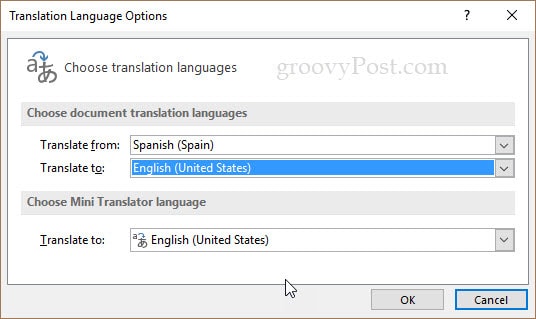
Nadat je dat hebt gedaan, kun je een van de drie vertaalopties kiezen.
Document vertalen stuurt uw document naar de Microsoft Translator-service, waar het wordt geanalyseerd en omgezet in de taal van uw keuze. Klik op als u klaar bent Document vertalen.
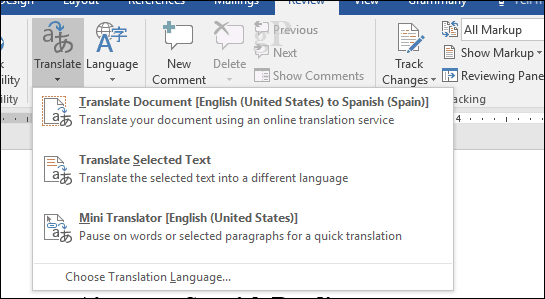
Klik Ja. Hiermee start u uw webbrowser.
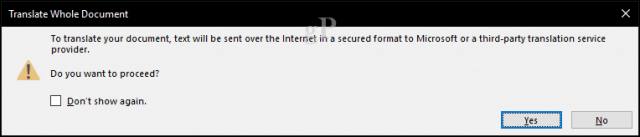
Klik op de vertaalknop en wacht terwijl de tekst wordt vertaald.

Dat is het! U zou nu de tekst in uw moedertaal moeten kunnen lezen. U kunt over elke regel zweven om de originele tekst te zien.
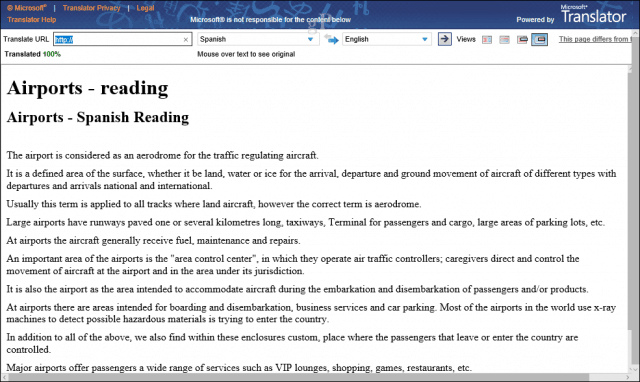
Vertaal geselecteerde tekst
Als u slechts een deel van het document in uw moedertaal wilt weten, kunt u een selectie maken en deze vervolgens vertalen. Dit opent de Vertaal Taak deelvenster, waar u uw vertaalde tekst zult zien.
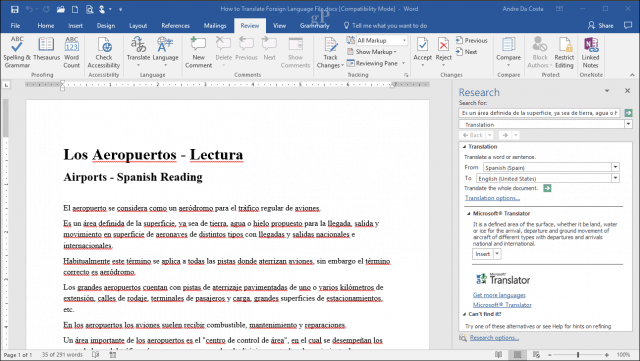
Mini-vertaler
Net als bij geselecteerde tekst, kunt u hiermee vertalendelen van het document on the fly door een luchtbel weer te geven in uw moedertaal. Ik was aanvankelijk in de war door deze optie, omdat ik dacht dat het in Word zelf zou werken, maar het is eigenlijk een functie van de Microsoft Translator-pagina.
Opmerking van de uitgever: Mini Translator is vermeend om een klein dialoogvenster te maken wanneer je zweeftover een woord in een andere taal in Word, Outlook of PowerPoint. Ik kon het niet laten werken in de Update van Windows 10 Creator. Ik heb geprobeerd een taalpakket te installeren, mijn VPN uit te schakelen, enz. En nog steeds geen dobbelstenen. Ik update het als het werkt.
Hoe goed is de vertaling? Het is niet perfect, maar het is genoeg om u te helpen de informatie te begrijpen. Talen zijn vrij complex, vooral talen zoals Frans en Spaans met hun specifieke vervoegingen. Voor teamsamenwerking is het echter behoorlijk indrukwekkend.
Er zijn ook andere kleine problemen. Ik merkte na het openen van een Spaanstalig document dat het me de mogelijkheid gaf om van het Engels naar het Spaans te vertalen, terwijl het document uiteraard al in het Spaans was. De service zelf is ook niet zo samenhangend; het feit dat het nog steeds je browser moest starten en je interactie nodig had om de vertaling te voltooien, is een beetje teleurstellend. Hopelijk zal het in toekomstige herzieningen van Word meer werken als Translate Select Text. Hoe dan ook, het is nog steeds een handige functie.
Vind je de Microsoft Translator in Word nuttig? Vertel ons waarom in de comments.
![Gratis DocTranslator vertaalt documenten zonder opmaak te verliezen [groovyReview]](/images/reviews/free-doctranslator-translates-documents-without-losing-formatting-groovyreview.png)









laat een reactie achter